Die Verwaltung einer Musiksammlung kann zeitaufwendig sein. Wer nicht von Anfang an auf Ordnung achtet, wird später mit der Aufräumarbeit konfrontiert. Diese kann sehr mühsam werden, insbesondere wenn es um das Aktualisieren von ID3-Tags oder das Hinzufügen von Albumcovern geht. Glücklicherweise bieten der Windows Media Player und die Musik-App (unter Windows 8 und 10) die Möglichkeit, diese Aufgaben ohne zusätzliche Software zu erledigen.
Albumcover zuweisen
Zuerst sollten Sie die passenden Albumcover für Ihre Musikdateien suchen und diese idealerweise in einem separaten Ordner speichern. Windows Media Player ordnet alle Titel, die er als Teil desselben Albums erkennt, automatisch der neuen Grafik zu. Die korrekte Zuordnung hängt jedoch von den in den Musikdateien enthaltenen Informationen ab.
Um ein Albumcover hinzuzufügen, klicken Sie mit der rechten Maustaste auf das gewünschte Bild und wählen Sie „Kopieren“.
Öffnen Sie nun den Windows Media Player und navigieren Sie zur Registerkarte „Alben“. Suchen Sie das Album, dem Sie ein Cover hinzufügen möchten, und klicken Sie mit der rechten Maustaste darauf. Im Kontextmenü finden Sie die Option „Albumbilder einfügen“. Wählen Sie diese Option, um das Cover hinzuzufügen.

ID3-Tags bearbeiten
Das Bearbeiten von ID3-Tags ist in Windows 8 und 10 einfacher als in Windows 7. Die Qualität der vorhandenen Informationen in den Musikdateien beeinflusst den Prozess maßgeblich.
Im Windows Media Player wechseln Sie zur Registerkarte „Alben“ und wählen das gewünschte Album aus. Beachten Sie, dass alle Titel korrekt dem jeweiligen Album zugeordnet sein müssen. Fehlen die Informationen, werden diese oft unter einem „Unbekannt“-Album zusammengefasst.
Klicken Sie mit der rechten Maustaste auf das Album und wählen Sie „Albuminformationen suchen“. Windows Media Player sucht online nach den passenden Informationen und versucht, das Erscheinungsjahr, die Titelnummern usw. zu ermitteln. Wählen Sie das passende Ergebnis und klicken Sie auf „Weiter“.

Wenn kein Ergebnis hundertprozentig übereinstimmt, wählen Sie das nächstliegende aus und bearbeiten es über die Schaltfläche „Bearbeiten“.

ID3-Tags in der Musik-App (Windows 8 & 10) bearbeiten
Die Musik-App vereinfacht das Bearbeiten oder Hinzufügen von ID3-Tags erheblich. Öffnen Sie die App und klicken Sie auf die Schaltfläche „Mehr“. Wählen Sie „Albuminfo suchen“.
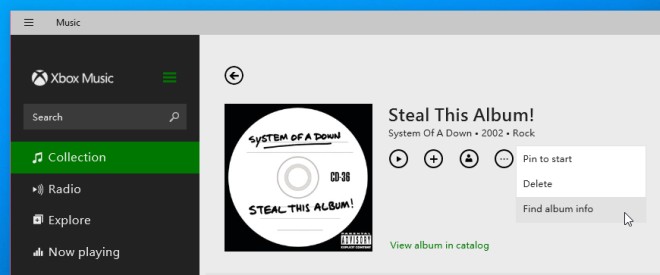
Ähnlich wie im Windows Media Player erhalten Sie eine Liste potenzieller Übereinstimmungen für das Album und die zugehörigen Titel. Wählen Sie das passende Ergebnis und bearbeiten Sie es falls nötig.

Die Änderungen werden in beiden Apps sofort wirksam. Allerdings werden die Miniaturen im Windows Explorer nicht immer sofort aktualisiert, und auch andere Mediaplayer benötigen möglicherweise eine erneute Zuweisung.
Bonus-Tipp: Wenn ein Track keine oder nur wenige ID3-Informationen enthält, können Sie diesen direkt im Windows Explorer bearbeiten. Wählen Sie den Track aus, und im unteren Menüband finden Sie die Möglichkeit, die Tags zu editieren.

Es gibt spezialisierte Apps, die diese Aufgaben möglicherweise besser erledigen. Wenn Sie jedoch bei den Standard-Apps bleiben und Albumcover und ID3-Tags einfach bearbeiten möchten, sind diese Methoden durchaus praktikabel.